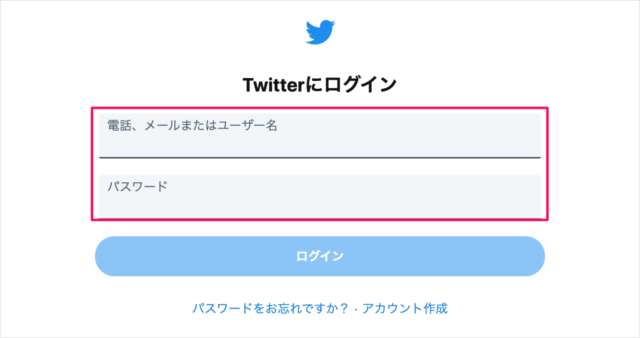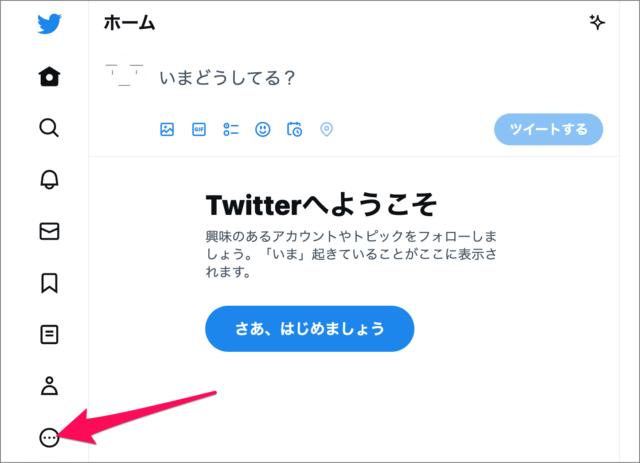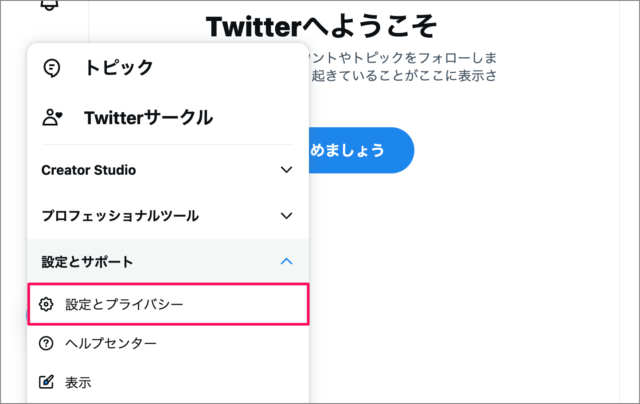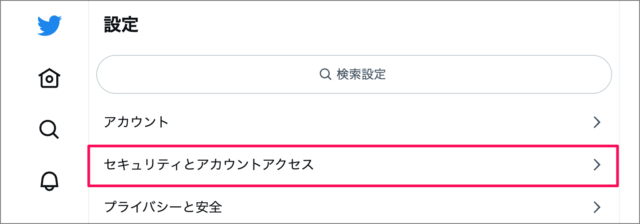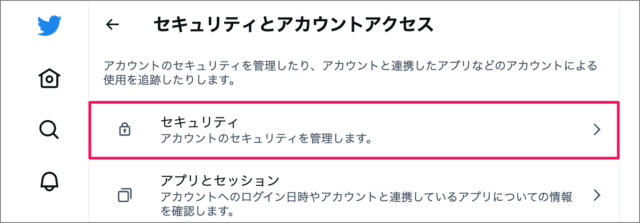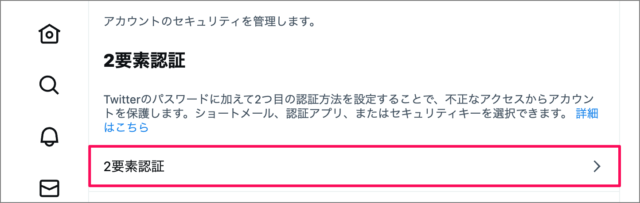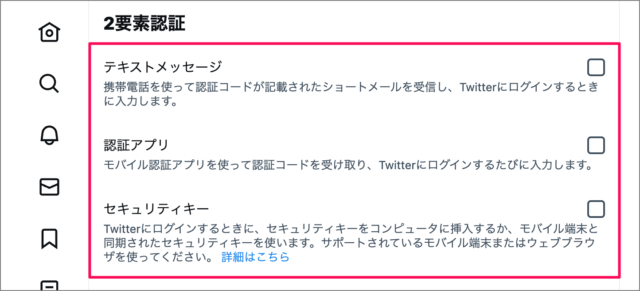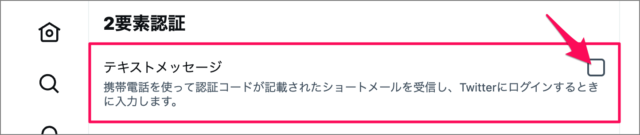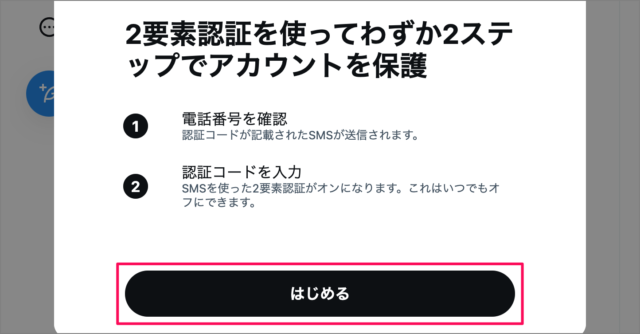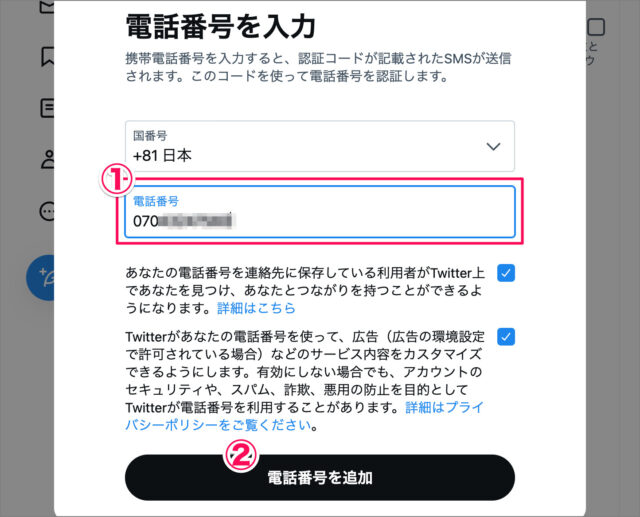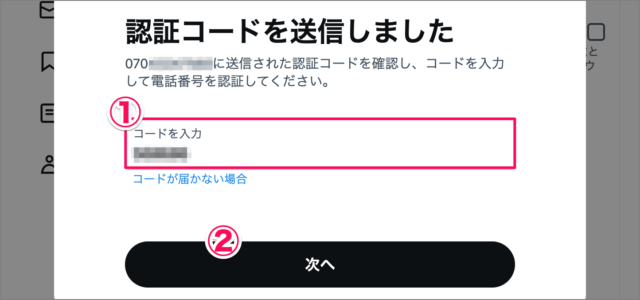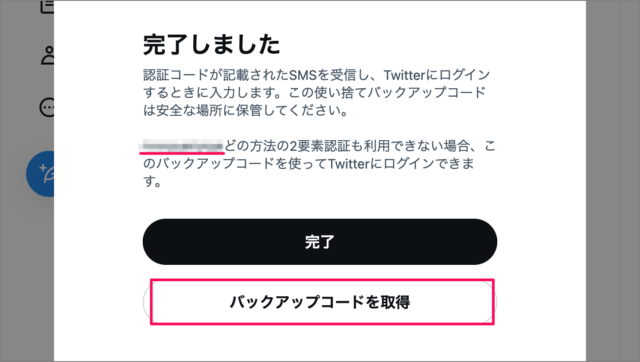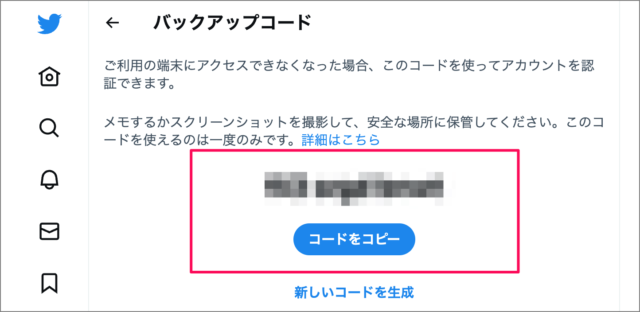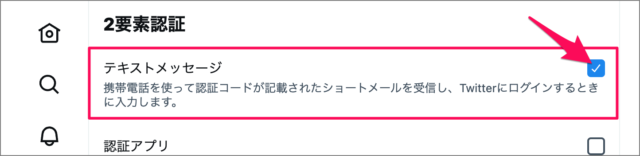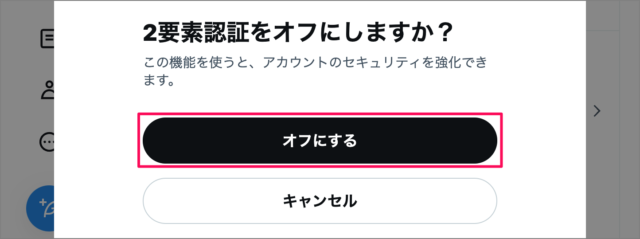Twitter アカウントの2段階認証を設定する方法(オン/オフ)を紹介します。
2段階認証を有効にすると、パスワード認証に加えて、ログインする際に携帯電話に本人確認用のショートメールが届きます。
このようにログイン認証を二重化することで、パスワードが他人に漏れたとしても本人以外はTwitterアカウントにアクセスできません!
Twitterアカウントの乗っ取りを防ぐために必ず設定しておきましょう。
2段階認証を有効(オン)にする方法は?
Twitterアカウントの2段階認証を有効(オン)にする方法は次の手順です。
-
Twitter にアクセス・ログインする
[Twitter] にアクセスし
Twitterアカウントにログインしましょう。 -
[・・・ もっと見る] を選択する
Twitter にログインしたら
[・・・ もっと見る] をクリックしましょう。 -
[設定とプライバシー] を選択する
[設定とサポート] から [設定とプライバシー] をクリックしましょう。 -
[セキュリティとアカウントアクセス] を選択する
設定です。[セキュリティとアカウントアクセス] をクリックしましょう。 -
[セキュリティ] を選択する
セキュリティとアカウントアクセスの設定です。[セキュリティ] をクリックしましょう。 -
[2要素認証] を選択する
セキュリティの設定です。[2要素認証] をクリックしましょう。 -
[2要素認証] の [テキストメッセージ] を選択する
2要素認証の設定です。次の3つから選択することができます。- テキストメッセージ
- 認証アプリ
- セキュリティキー
2要素認証に携帯電話のショートメールを使用する場合は、[テキストメッセージ] をクリックします。 -
[はじめる] を選択する
2要素認証の設定です。[はじめる] をクリックします。 -
[電話番号] を入力する
- 2要素認証に使用する [電話番号] を入力し
- [電話番号を追加] をクリックします。
-
[認証コード] を入力する
- 入力した電話番号に届いた [認証コード] を入力し
- [次へ] をクリックします。
-
[バックアップコード] を取得する
2要素認証の設定は完了です。電話が使用できない場合に備えて [バックアップコード を取得] をクリックします。
バックアップコードをスクショ・コピーして、大切に保管しておきましょう。
これでTwitterアカウントの2段階認証を有効(オン)にする方法の解説は終了です。
2段階認証を無効(オフ)にする方法は?
Twitterアカウントの2段階認証を無効(オフ)にする方法は次の手順です。
Twitter にアクセス・ログインしましょう。
[・・・ もっと見る] を選択し、[設定とサポート] から [設定とプライバシー] をクリックしましょう。
[セキュリティとアカウントアクセス] を選択し、[セキュリティ] をクリックします。
[2要素認証] を選択し、[テキストメッセージ] からチェックを外しましょう。
[オフにする] をクリックし、2要素認証を無効にしましょう。
これでTwitterアカウントの2段階認証を無効(オフ)にする方法の解説は終了です。
関連リソース
Twitterログインに関する記事です。あわせてご覧ください。